変更点が多い、または行ブロックが移動されている大きなテキスト ファイルやバイナリ ファイルを比較する場合、比較結果が役に立たないように見える場合もあります。ファイル比較に同期リンクを使用して、ファイル間で類似しているポイントを指定すると、結果を向上させることができます。挿入、削除または変更行によってファイル比較が完全に無関係な行の細かな変更を示すような場合、同期リンクは特に役立ちます。

下の例は、同期リンクを使用して比較結果が向上した状況を示します。
例
下図はファイル比較の例を示します。functionB および functionC メソッドが 2 番目のファイルで入れ替えられています。functionB および functionC 間には Merge がそれぞれを比較するのに十分な類似性があります。
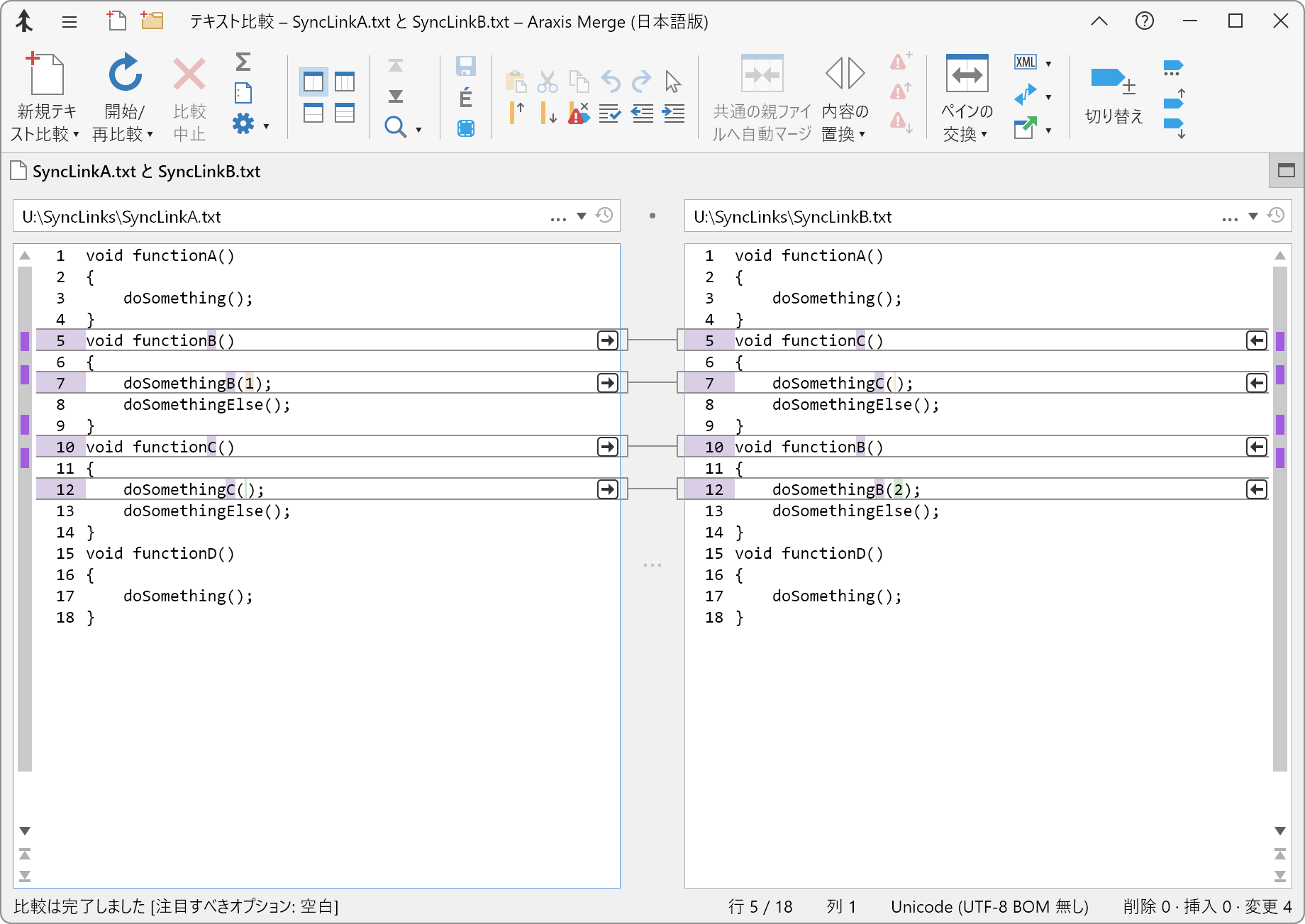

ファイル比較に同期リンクを行うことにより、第 1 ファイルの functionB が 第 2 ファイルの functionB と比較されます。同期リンクを追加するには、中央のリンク線パネルで右クリックし、ここに同期リンクを追加コマンドを選択します。
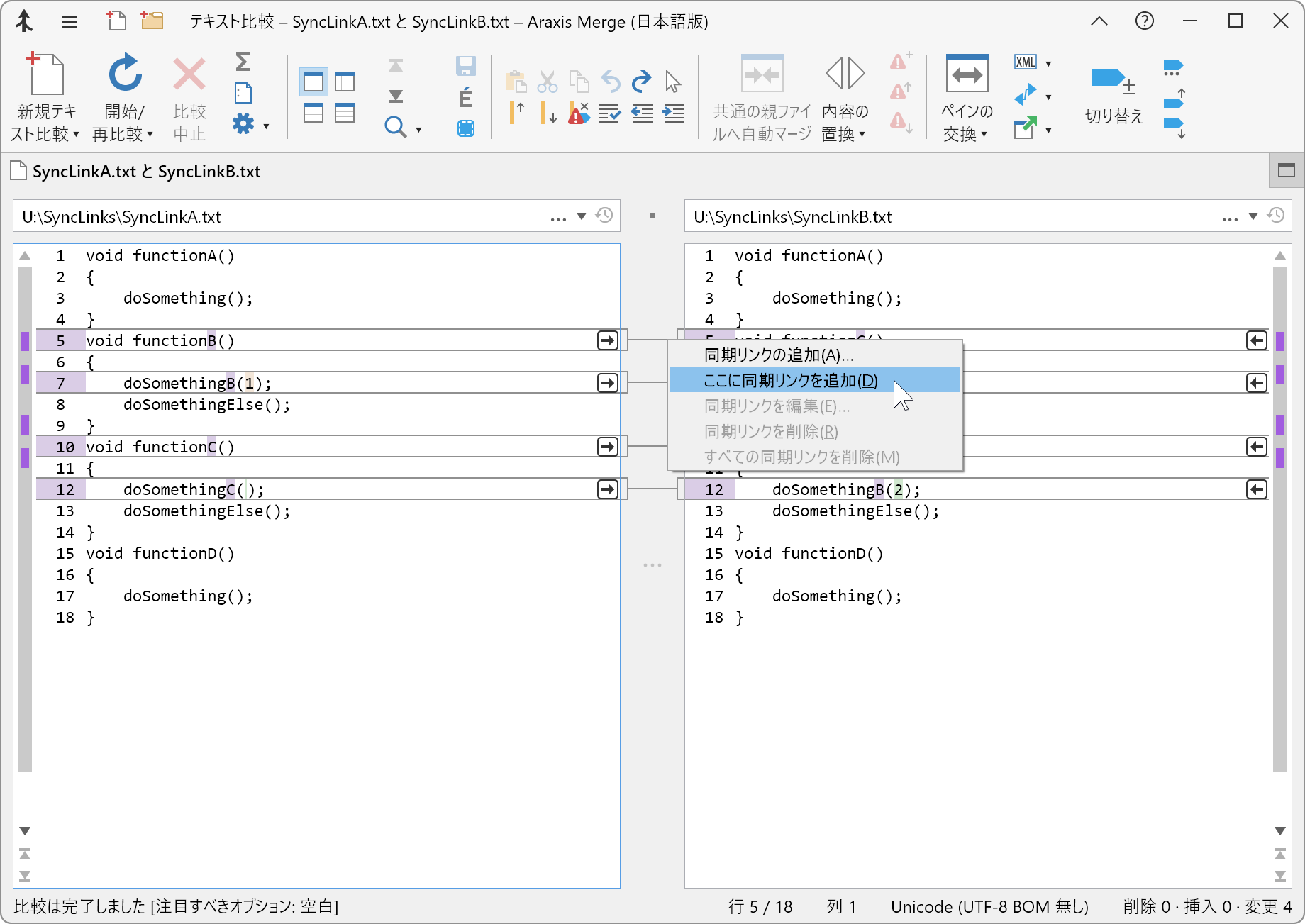
同期リンクは、一方のファイル内のポイントから他方のファイル内のポイントを結ぶ青い線で表されます。
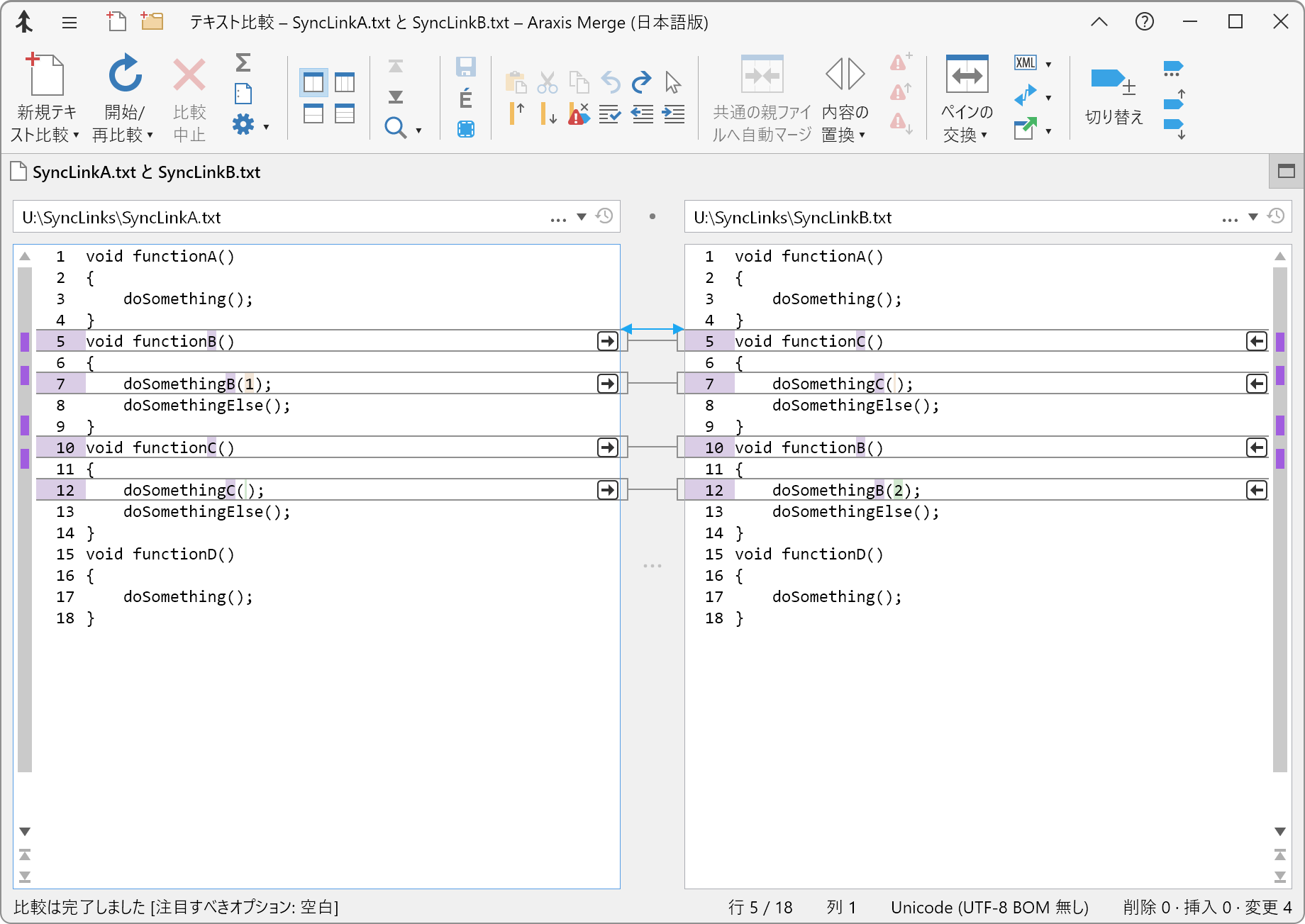
同期リンクを移動するには、リンク線パネル内の青い矢印の先端にマウス ポインターを置き、クリックしてから上下にドラッグします。ファイル比較の結果は、マウス ボタンを離すとすぐに更新されます。下図は、右の矢印の先端をドラッグして functionB の先頭まで(下方に)移動した結果を示しています。
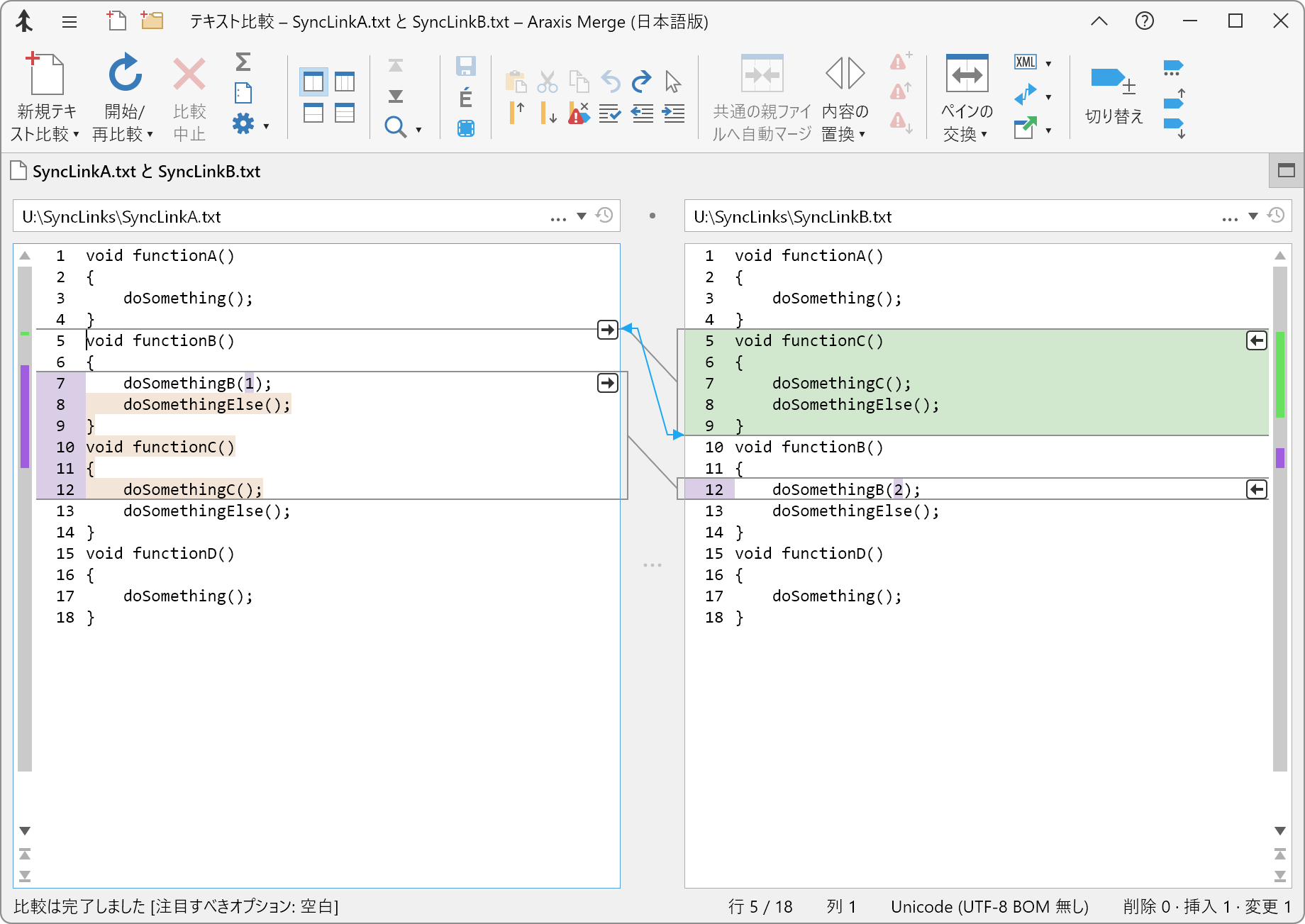
Merge は、2 つの functionC ブロックが削除および挿入されていることを示しています。この結果、functionB が 2 ファイル間でどのように変更されたかがわかります。[マージ]ボタンおよびテキスト編集を通常どおり使用して必要な変更を加えることができます。
functionB を調べ終わったら、同期リンクを移動して functionC の比較が行えます。
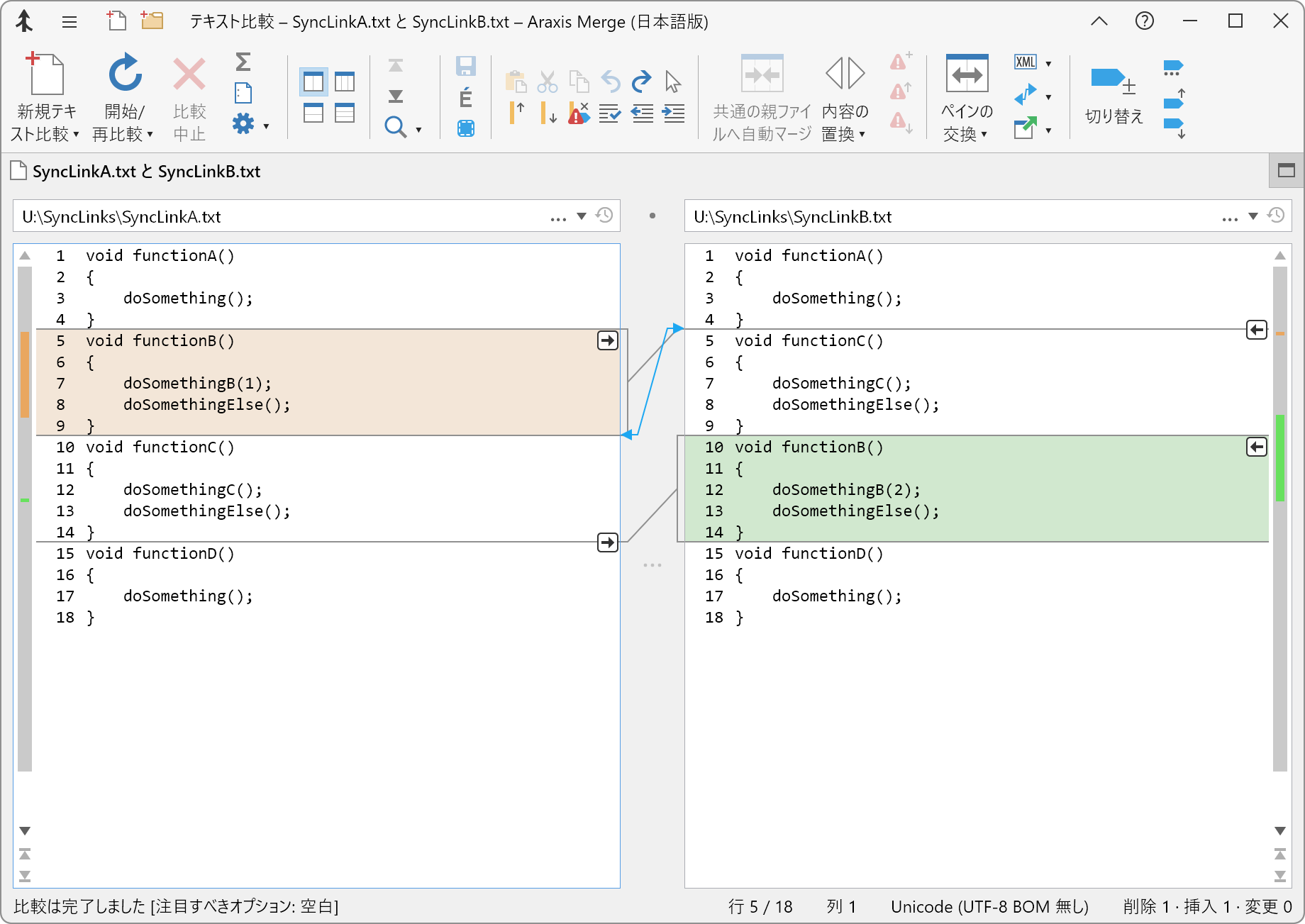
ファイル比較には、同期リンクをいくつでも追加することができます。同期リンクの矢印の先端が別の同期リンクと同じポイントを指すことがありますが、同期リンクは相互に重なり合うことはありません。このような場合、重なり合う同期リンクは赤色になってファイル比較はこれを無視します。
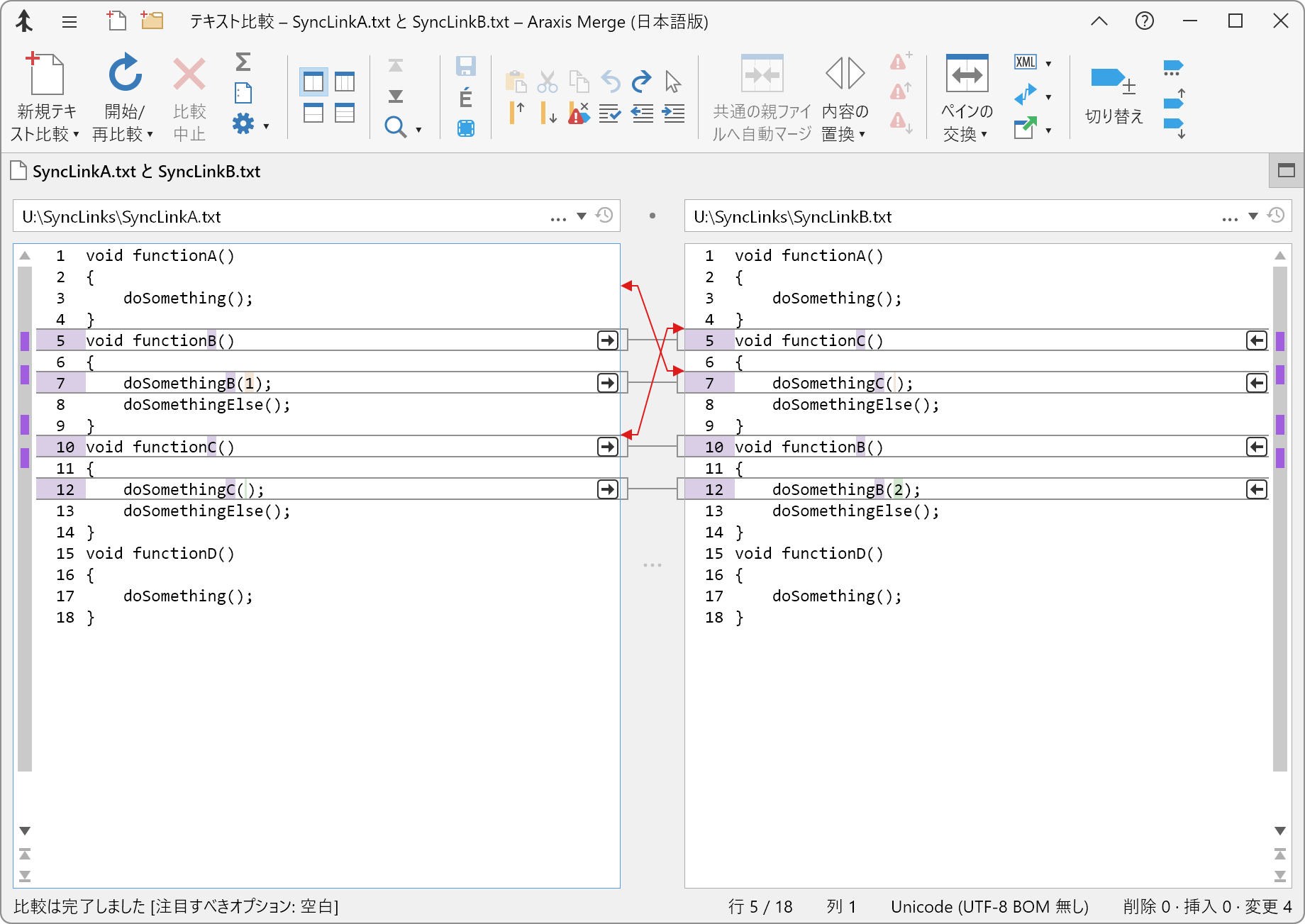
コンテキスト メニューの同期リンクを削除およびすべての同期リンクを削除コマンド(上の 2 番目の図を参照)を使用して、同期リンクを削除します。